آموزش فارسی word – قسمت بیستم(Template & Theme)
سلام
با بیستمین قسمت از آموزش های نرم افزار ورد در خدمتتون هستیم، تا به این جای کار مباحث مختلفی از نرم افزار ورد را گفتیم، در این جلسه می پردازیم به Template و Theme ها در ورد؛ در ادامه همراه بپرسم باشید.
از Template ها زمانی استفاده می کنیم که وقت لازم برای ایجاد یک صفحه گرافکی نداشته باشیم و یا اینکه نیاز داشته باشیم از بین طرح های از پیش آماده یکی را انتخاب و از آن استفاده کنیم.
آموزش:
- برای انتخاب Template(قالب) هنگامی که میخواهید سند جدیدی ایجاد کنید؛ در سمت راست صفحه قالب ها نمایش داده میشود که می توانید به دلخواه یکی را انتخاب کنید.
در همین قسمت اگر به اینترنت متصل باشید، قالب های بیشتری نمایش داده می شود که می توانید با انتخاب قالب اقدام به دانلود آن کنید.
نمونه قالب هایی که در بالا گفتیم مربوط به صفحه خاصی نیست و میتونید هر جایی خواستید استفاده کنید.
- ولی بعضی از قالب ها وجود دارن که مخصوص صفحه ی ورودی هستند، که به اصطلاح Cover Page گفته می شود، برای دسترسی به این گونه قالب ها از سربرگ Insert گزینه Cover page را انتخاب کنید.
در این قسمت هم اگر به اینترنت دسترسی داشته باشید، با کلیک روی More Cover Pages from office.com می توانید به قالب های بیشتری دسترسی پیدا کنید.
قالب هایی که در بخش Cover Page وجود دارند، برای صفحه های اول سند انتخاب خوبی هستند.
Theme ها مانند Template ها هستند با این تفاوت که برای طرح هایی که انتخاب کردید باید خودتان بخش های مختلف را به دلخواه تغییر دهید(رنگ،فونت،اندازه و …).
در سربرگ Design بخشی به نام Document Formatting وجود دارد که از ۶ گزینه تشکیل شده است که عبارتند از:
- Tehme: برای انتخاب Theme و مرور بین Theme های موجود استفاده می شود.
- Colors: امکان تغییر رنگ برای نوشته ها را فراهم میکند.
- Fonts: برای تغییر فونت Theme استفاده می شود.
- Paragraph Spacing: میتوانید فاصله بین پاراگراف ها را تعیین کنید.
- Effects: می توانید افکت ها را بر روی کار خود اعمال کنید(در نظر داشته باشید که این افکت ها بیشتر بر روی تصاویر و نمودار ها اثر خواهد کرد).
- Set As Default: تم انتخابی شما به عنوان تم پیشفرض قرار میگیرد.
این قسمت از آموزش نیر به پایان رسید، امیدوارم مفید واقع بوده باشه:)
هرگونه سوالی یا مشکلی در رابطه با مطلب فوق داشتید؛ در سایت بپرسید، پاسخگوی سوالات شما هستیم، برای پرسیدن سوال کلیک کنید.
موفق باشید.






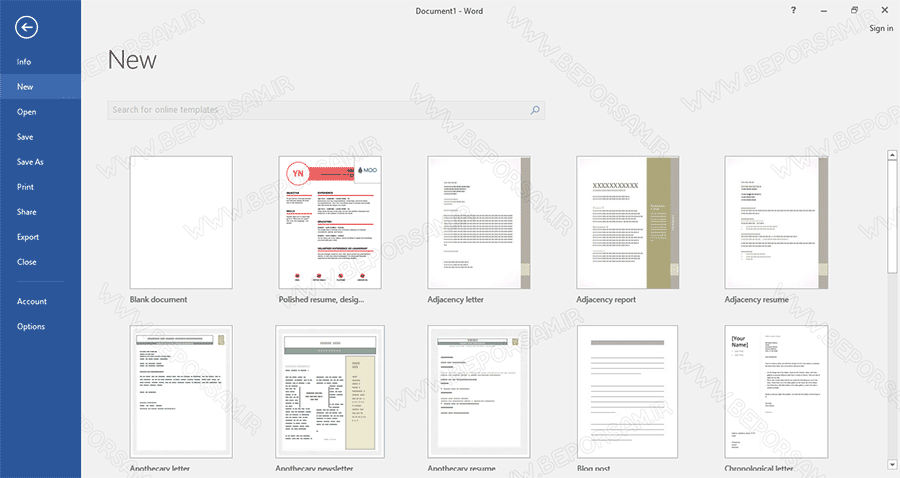
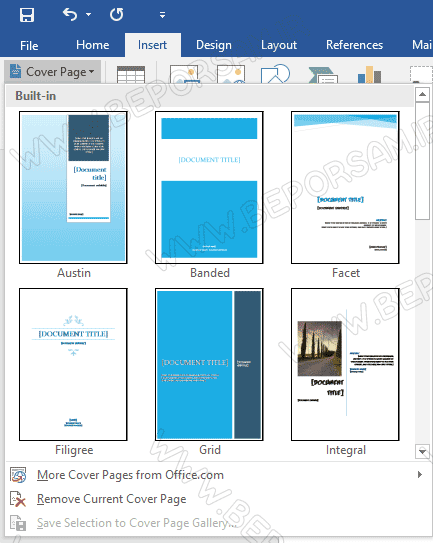



ارسال نظر
شما باید وارد شوید یا عضو شوید تا بتوانید نظر ارسال کنید